Excel: كيفية استخدام دالة if مع مرور الوقت
يمكنك استخدام الصيغ التالية لإنشاء دالة IF مع الأوقات في Excel:
الطريقة الأولى: إنشاء دالة IF لمقارنة الوقت في الخلية بوقت محدد
=IF( B2 <=TIMEVALUE("9:00"), "Yes", "No")
تتحقق هذه الصيغة مما إذا كان الوقت في الخلية B2 يساوي أو قبل الساعة 9:00 صباحًا وترجع “نعم” أو “لا” وفقًا لذلك.
الطريقة الثانية: إنشاء دالة IF لمقارنة الأوقات في خليتين
=IF( A2 <= B2 , "Yes", "No")
تتحقق هذه الصيغة مما إذا كان الوقت في الخلية B2 يساوي الوقت في الخلية C2 أو أكبر منه، وتقوم بإرجاع “نعم” أو “لا” وفقًا لذلك.
توضح الأمثلة التالية كيفية استخدام كل صيغة عمليًا.
مثال 1: دالة IF لمقارنة الوقت في الخلية بوقت محدد
لنفترض أن لدينا قائمة بالأوقات في Excel تشير إلى وقت اكتمال المهمة ونريد معرفة ما إذا كانت كل مهمة قد اكتملت قبل الساعة 9:00 صباحًا:
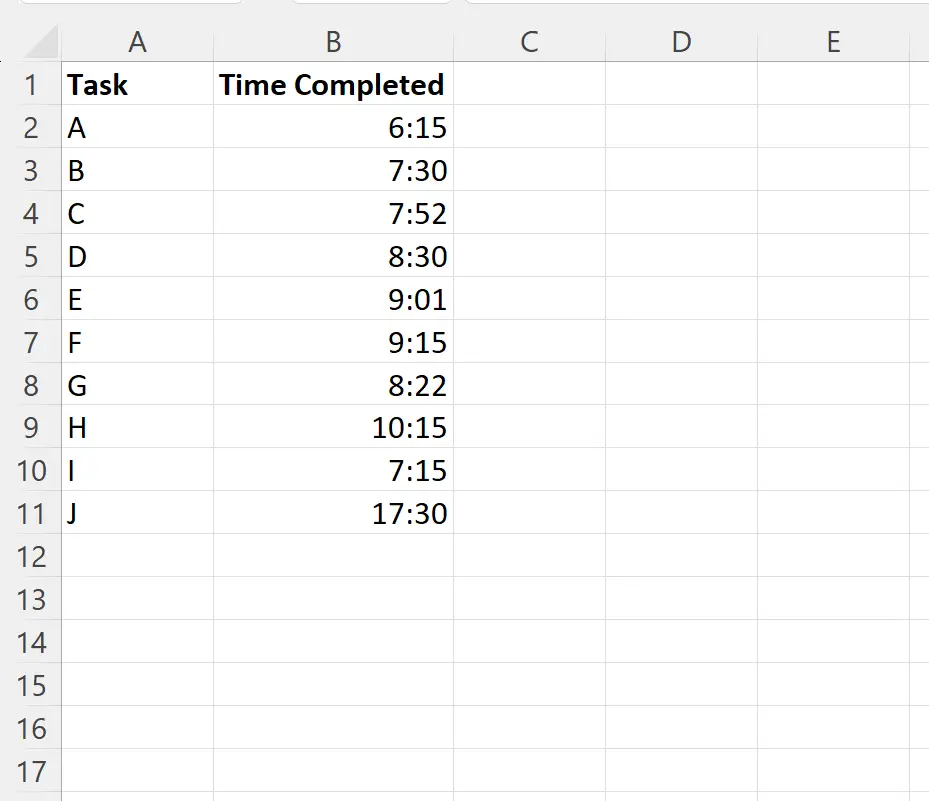
يمكننا كتابة الصيغة التالية في الخلية C2 لإرجاع “نعم” إذا كانت المهمة في الخلية B2 قد اكتملت قبل الساعة 9:00 صباحًا أو إرجاع “لا” بخلاف ذلك:
=IF( B2 <=TIMEVALUE("9:00"), "Yes", "No")
يمكننا بعد ذلك سحب هذه الصيغة وتعبئتها في كل خلية متبقية في العمود C:
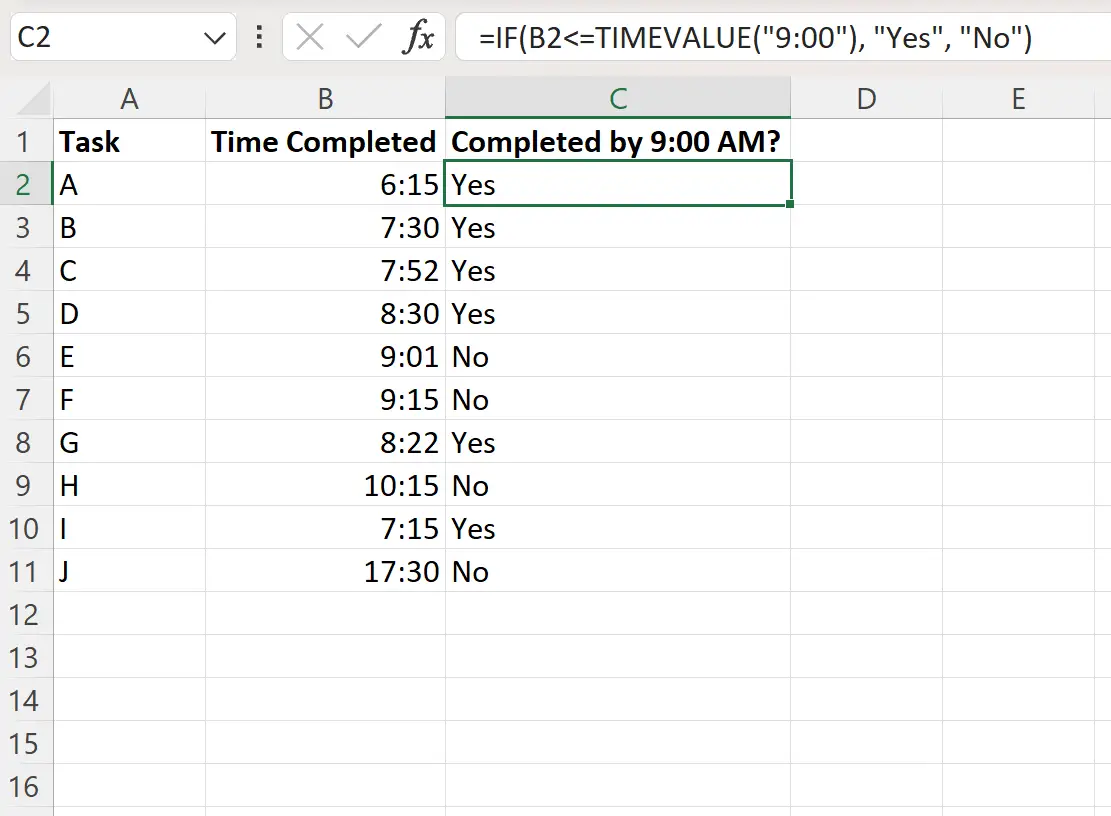
ترجع الصيغة “نعم” أو “لا” بناءً على ما إذا كان الوقت الموجود في العمود B قبل أو يساوي 9:00 صباحًا
ملاحظة : تقوم الدالة TIMEVALUE في Excel بتحويل الوقت المخزن كقيمة نصية إلى وقت يمكن التعرف عليه بواسطة صيغ Excel.
مثال 2: دالة IF لمقارنة الأوقات في خليتين
لنفترض أن لدينا عمودين زمنيين في Excel يشيران إلى وقت اكتمال المهمة بالإضافة إلى تاريخ استحقاق المهمة:
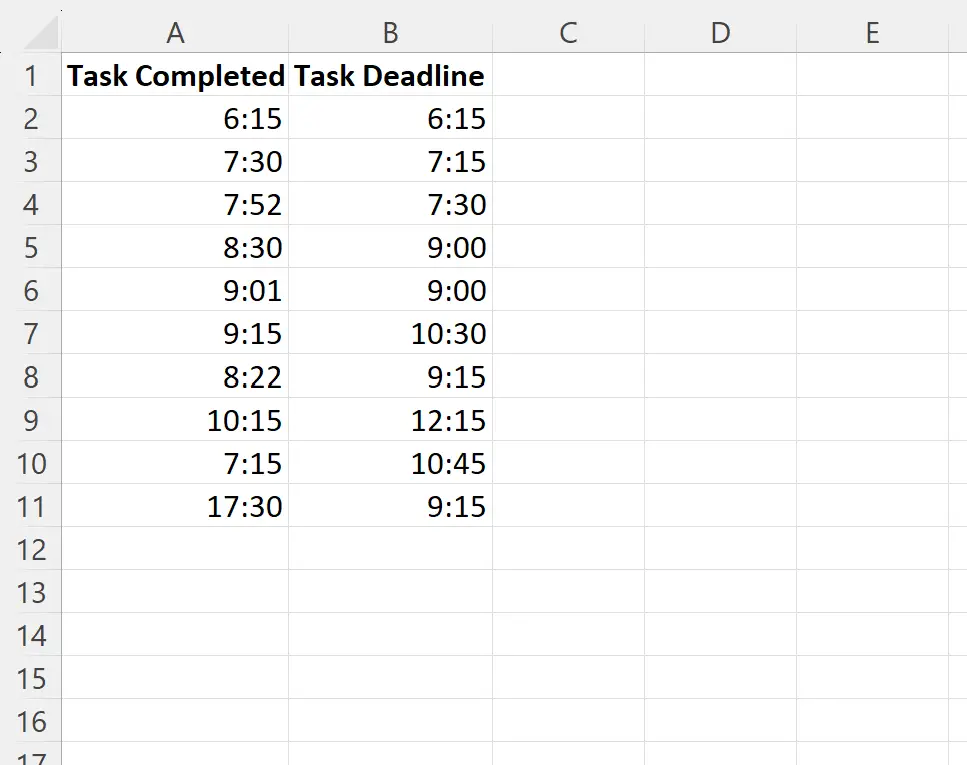
يمكننا كتابة الصيغة التالية في الخلية C2 لإرجاع “نعم” إذا كانت المهمة في الخلية A2 قد اكتملت قبل أو عند الموعد النهائي في الخلية B2 أو لإرجاع “لا” إذا لم تكن كذلك:
=IF( A2 <= B2 , "Yes", "No")
يمكننا بعد ذلك سحب هذه الصيغة وتعبئتها في كل خلية متبقية في العمود C:
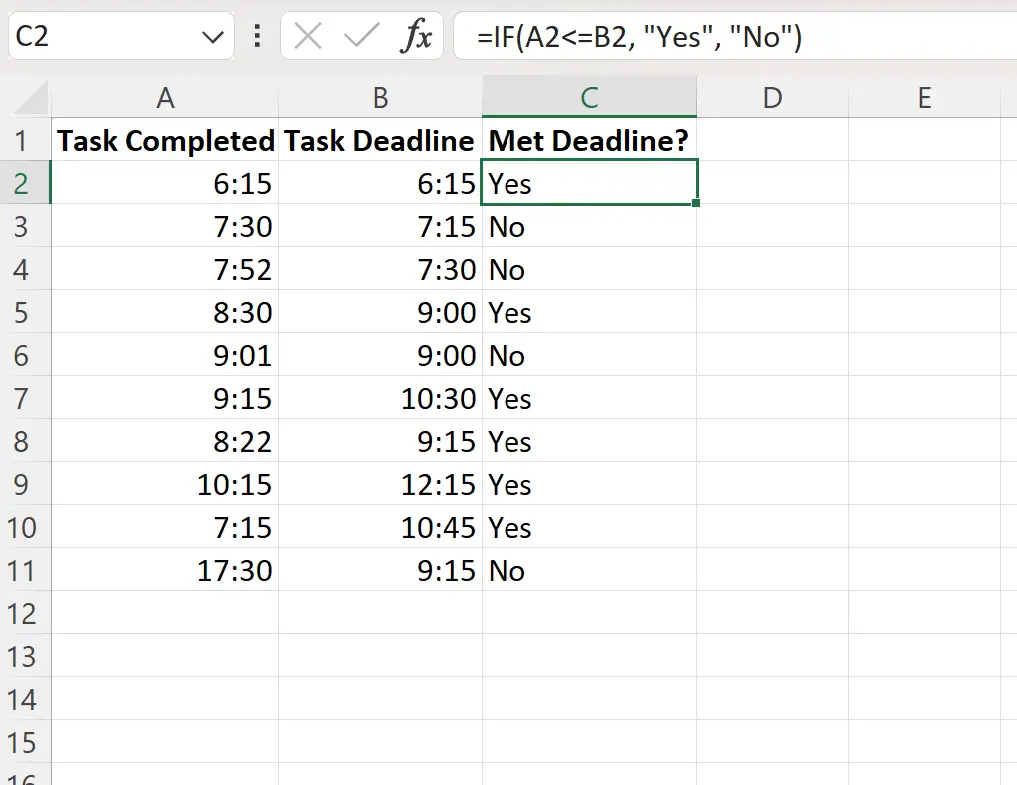
ترجع الصيغة “نعم” أو “لا” اعتمادًا على ما إذا كانت المهمة في كل صف قد اكتملت في الوقت المحدد أم لا.
مصادر إضافية
تشرح البرامج التعليمية التالية كيفية تنفيذ المهام الشائعة الأخرى في Excel:
كيفية طرح دقائق من الوقت في إكسيل
كيفية استخراج الوقت من التاريخ والوقت في إكسيل
كيفية إزالة الوقت من التاريخ في إكسيل